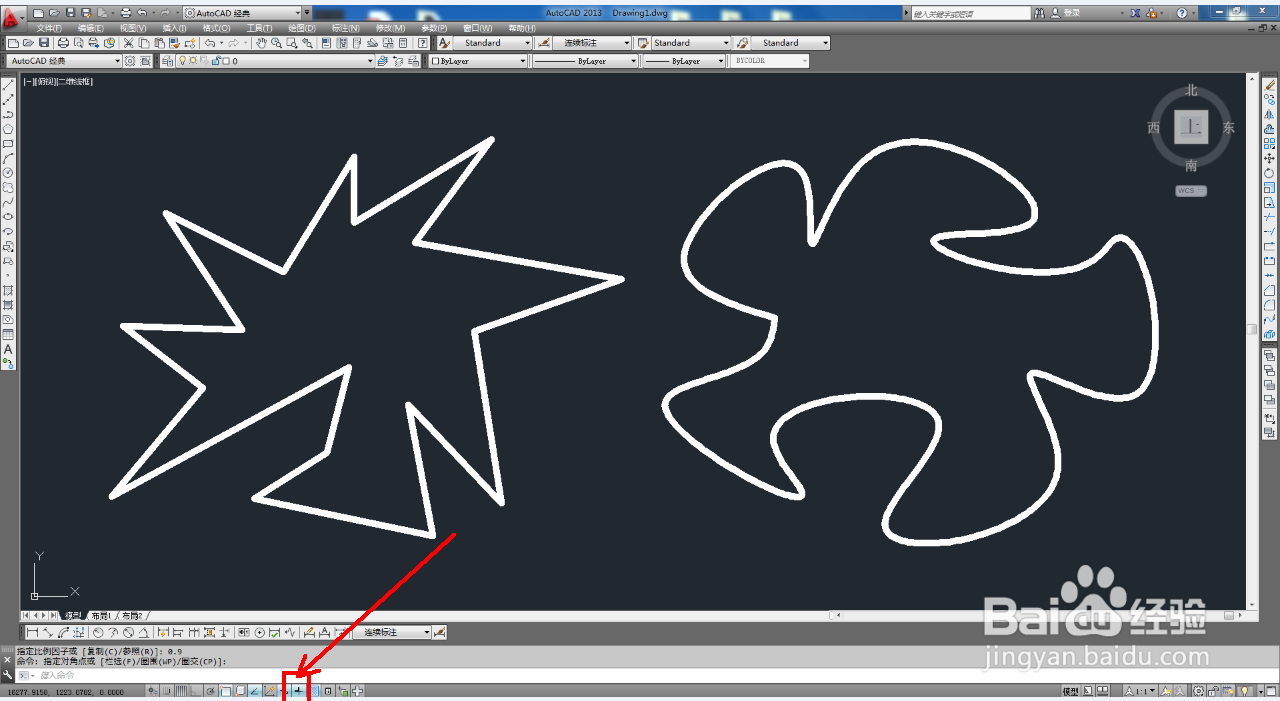1、打开AutoCAD 2013软件,进入软件工作界面;
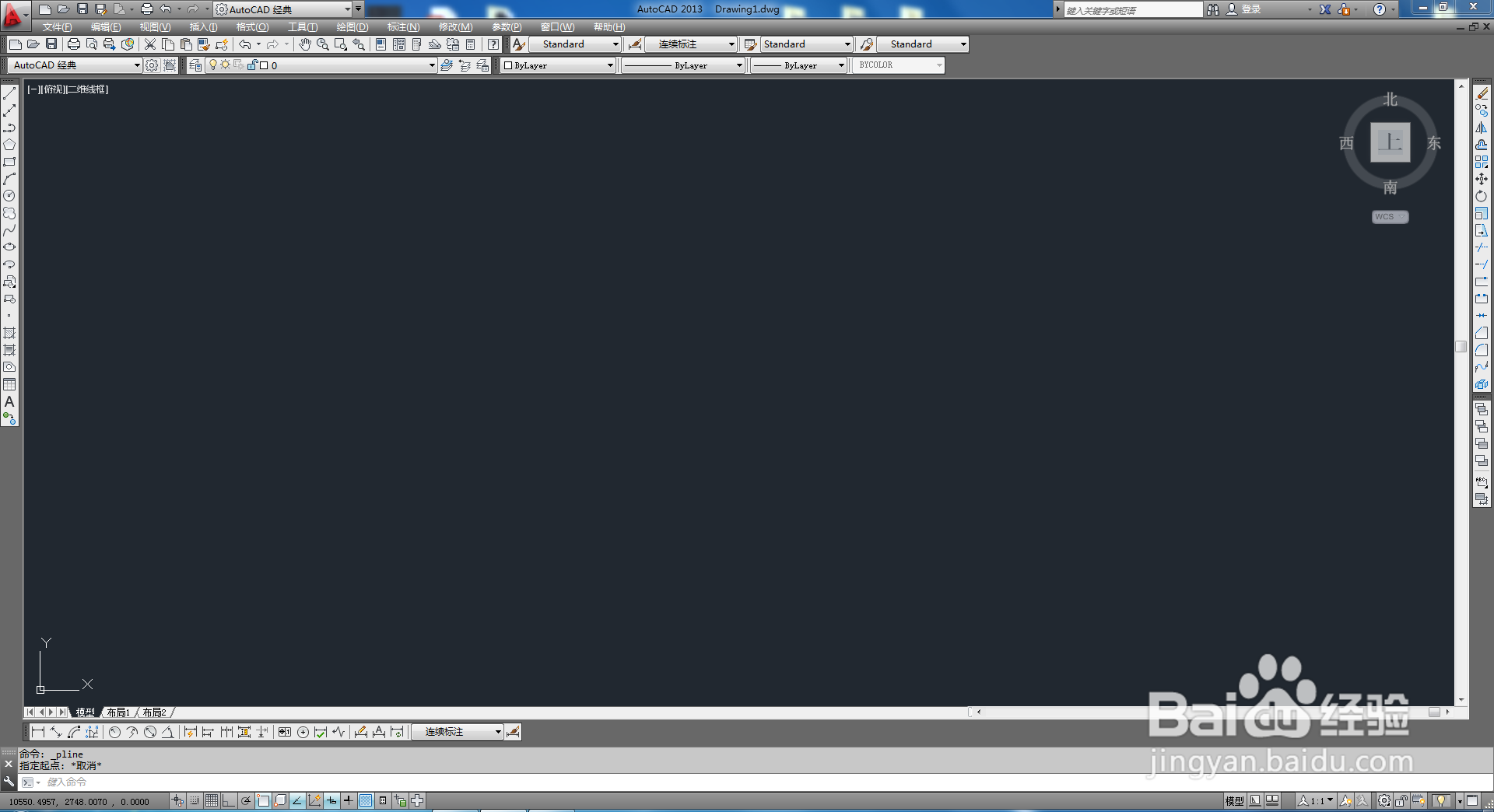
2、直线粗线设置:点击【多段线工具】,按图示绘制出一个自定义多段线图案。选中多段线图案,点击【线宽控制】,将图案线宽设置为粗线宽(如图所示);

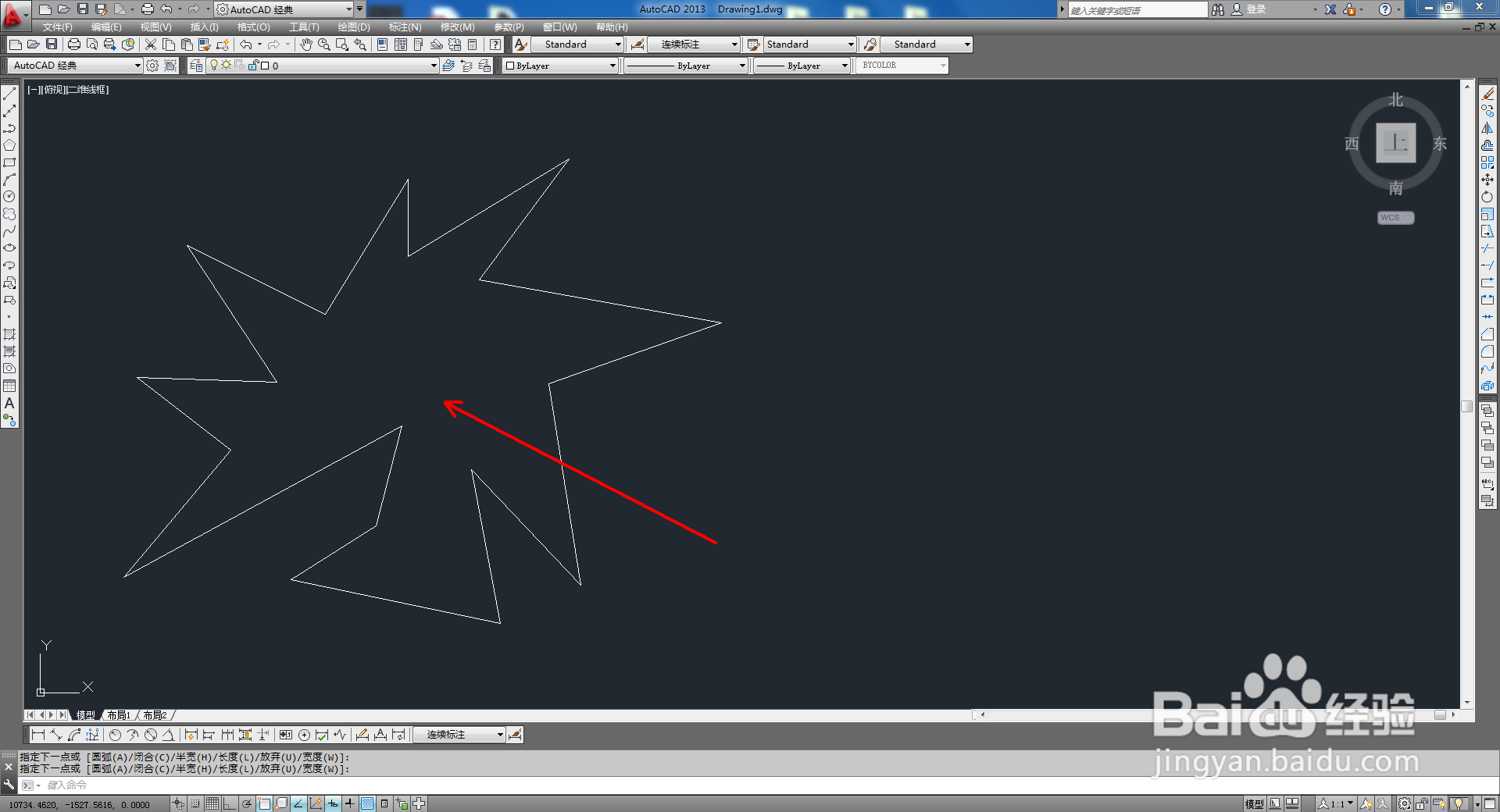

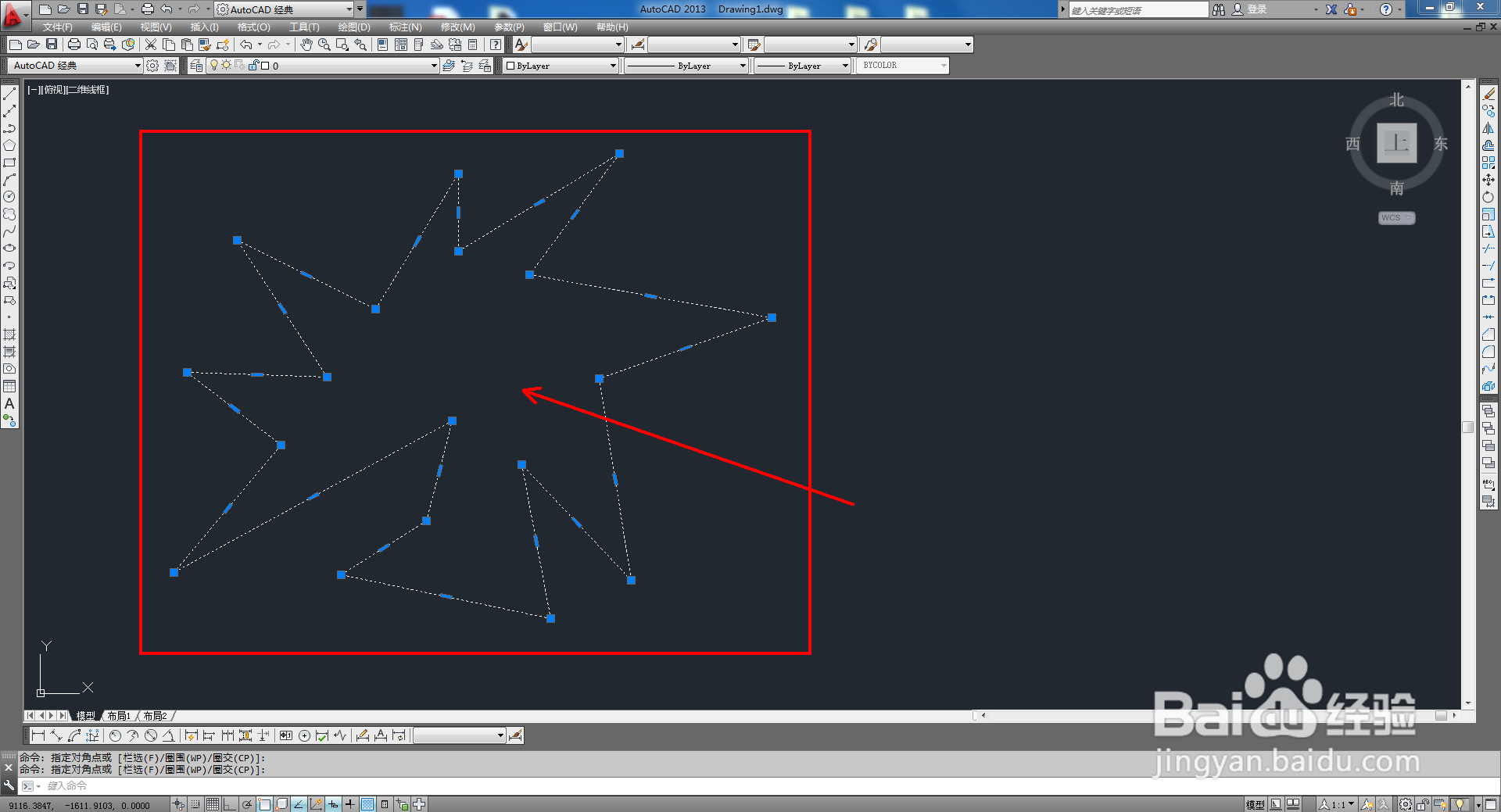
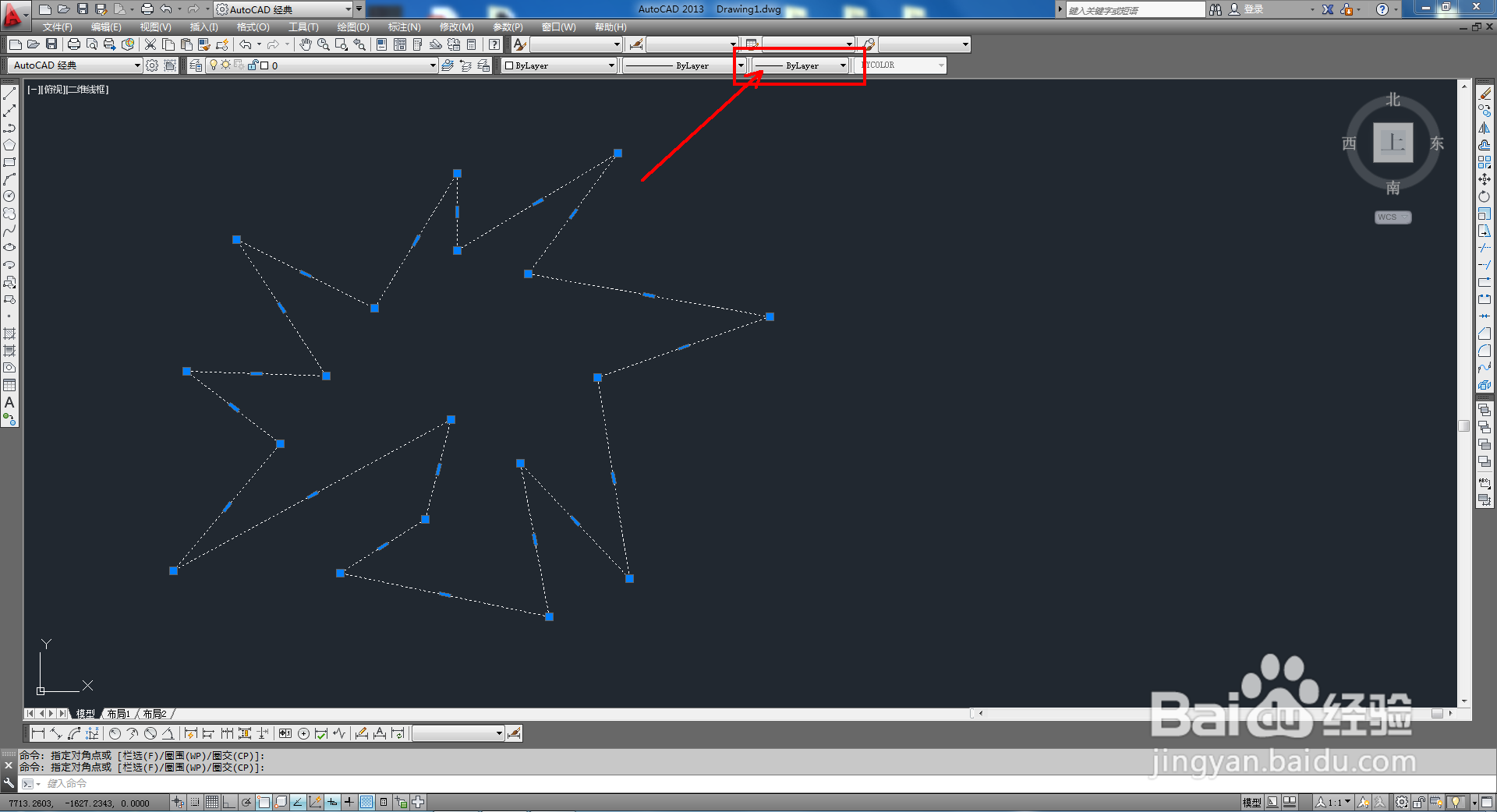

3、在命令栏下方找到【显示/隐藏线宽】,鼠标点击启动【显示线宽】即可显示出制作好的多段粗线;
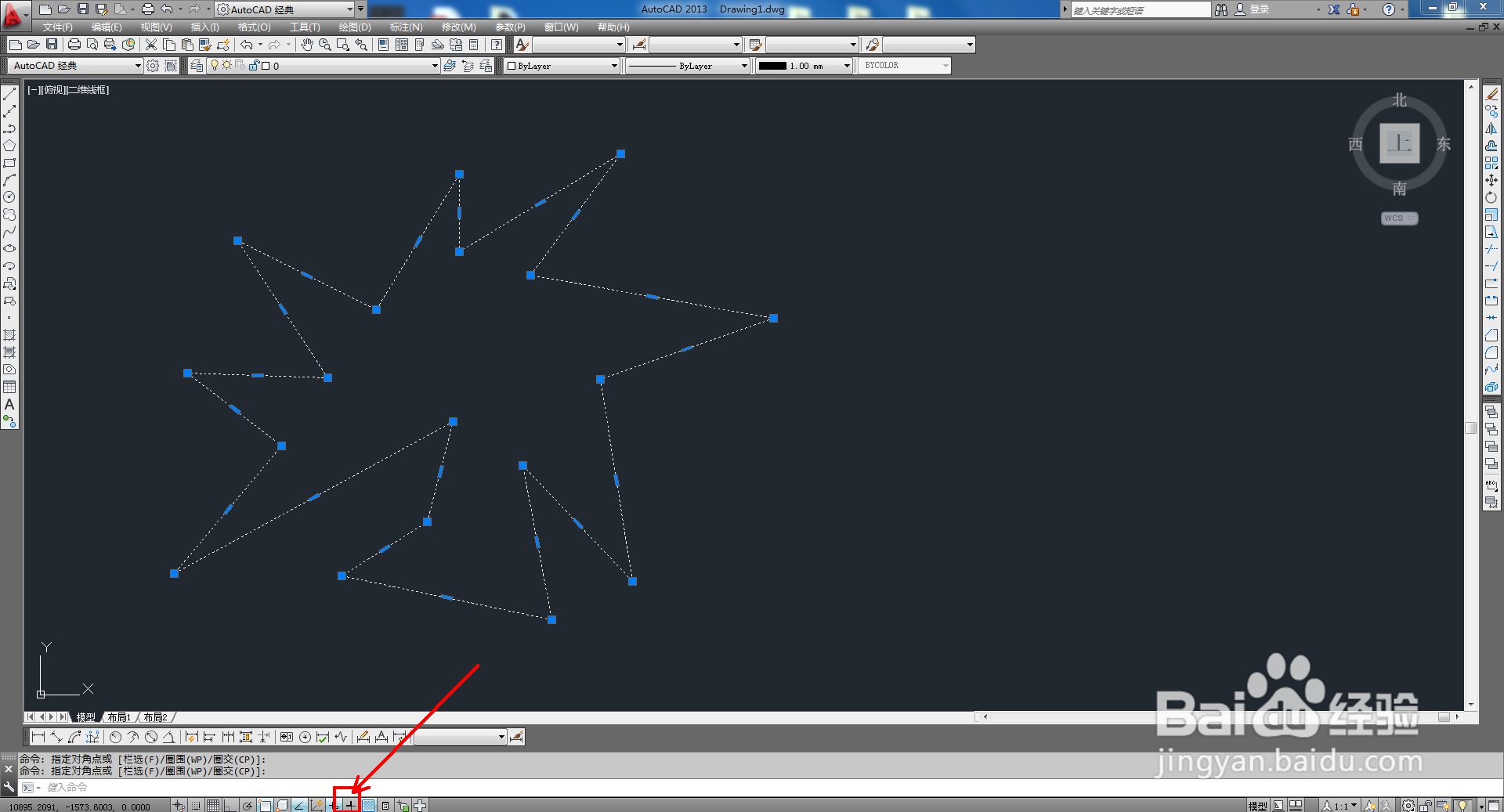
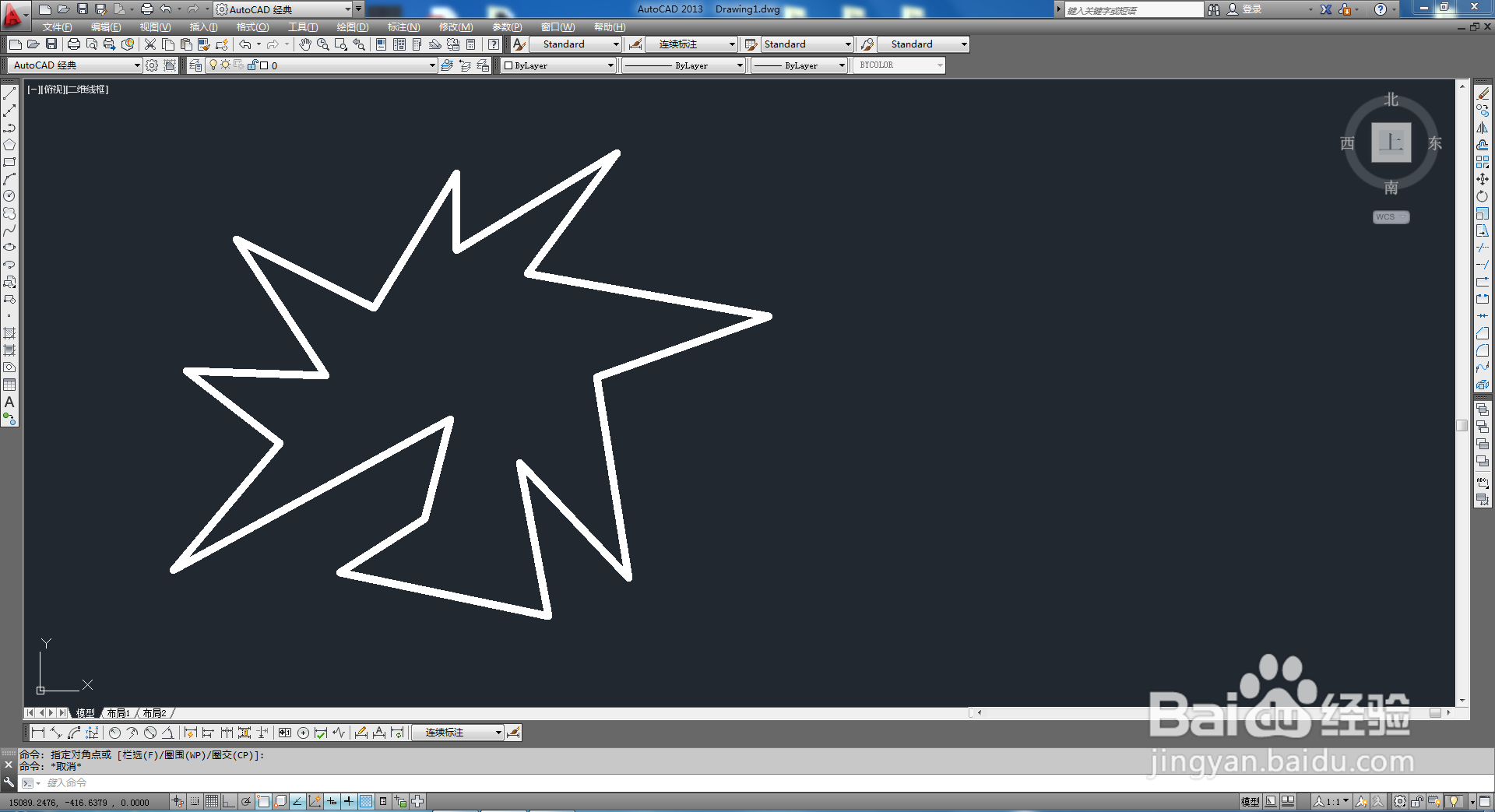
4、曲线粗线设置:点击【样条曲线工具】,按图示绘制出一个自定义曲线图案。选中曲线图案,点击【线宽控制】,将图案线宽设置为粗线宽(如图所示);

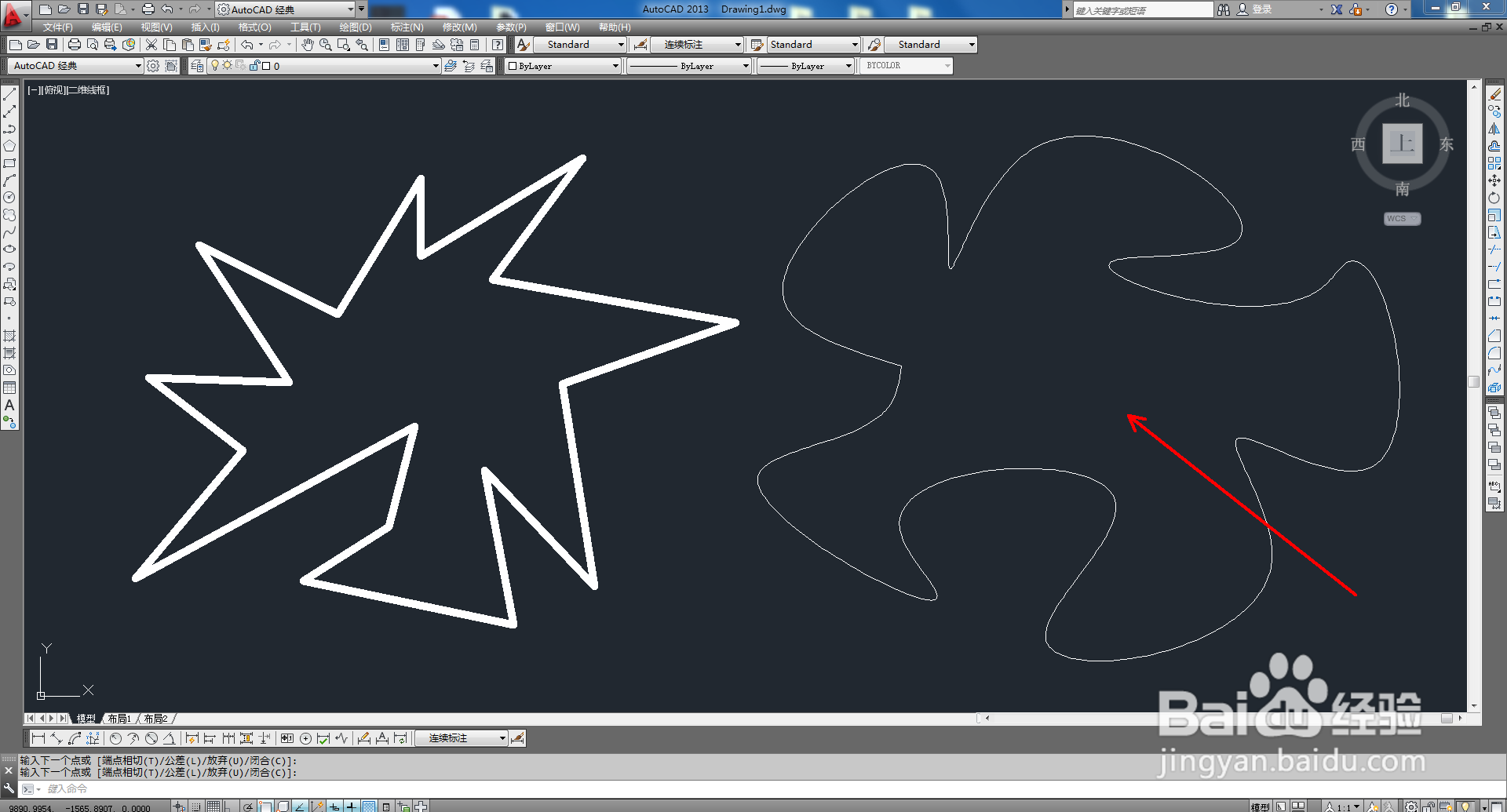
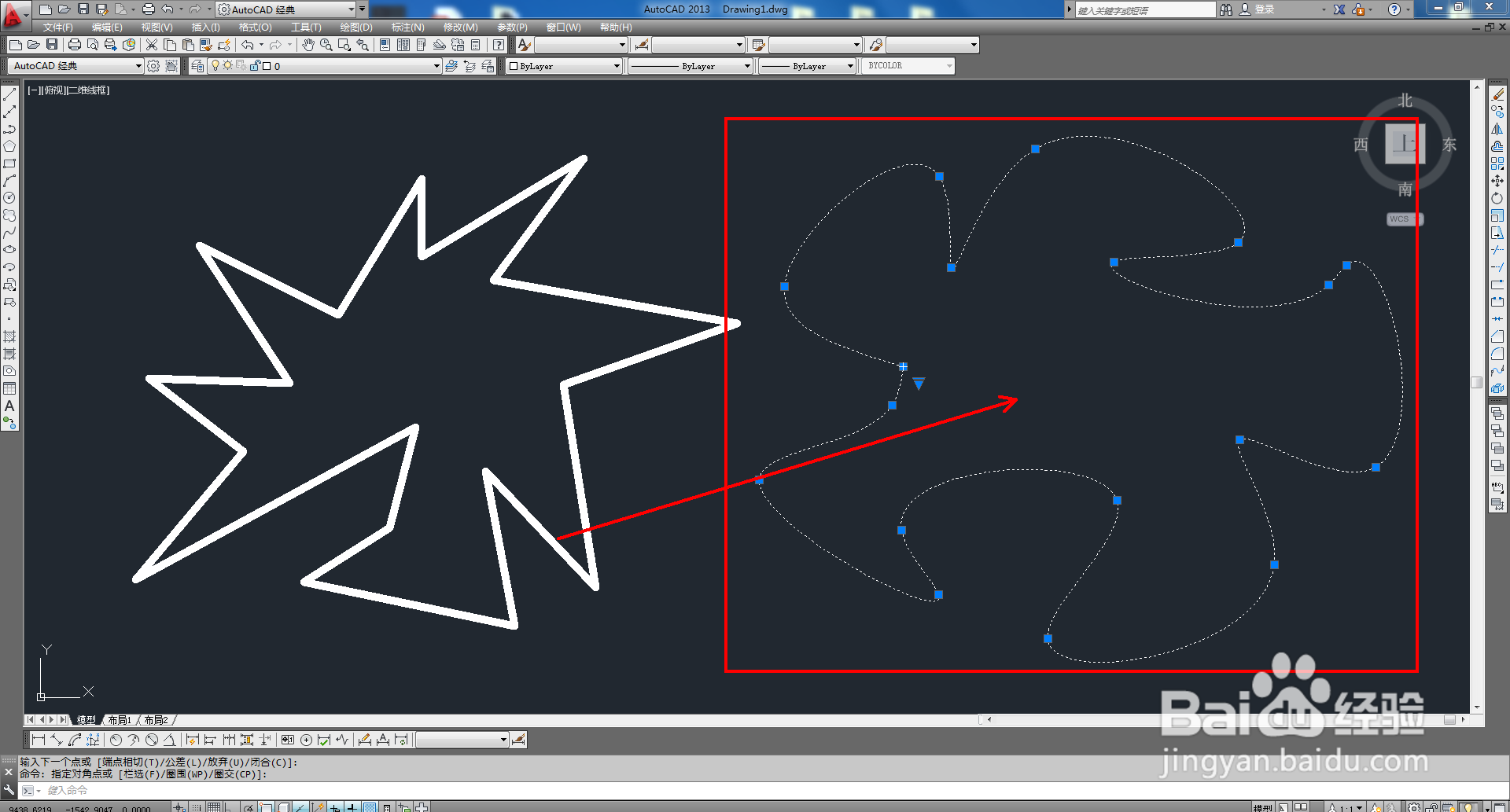
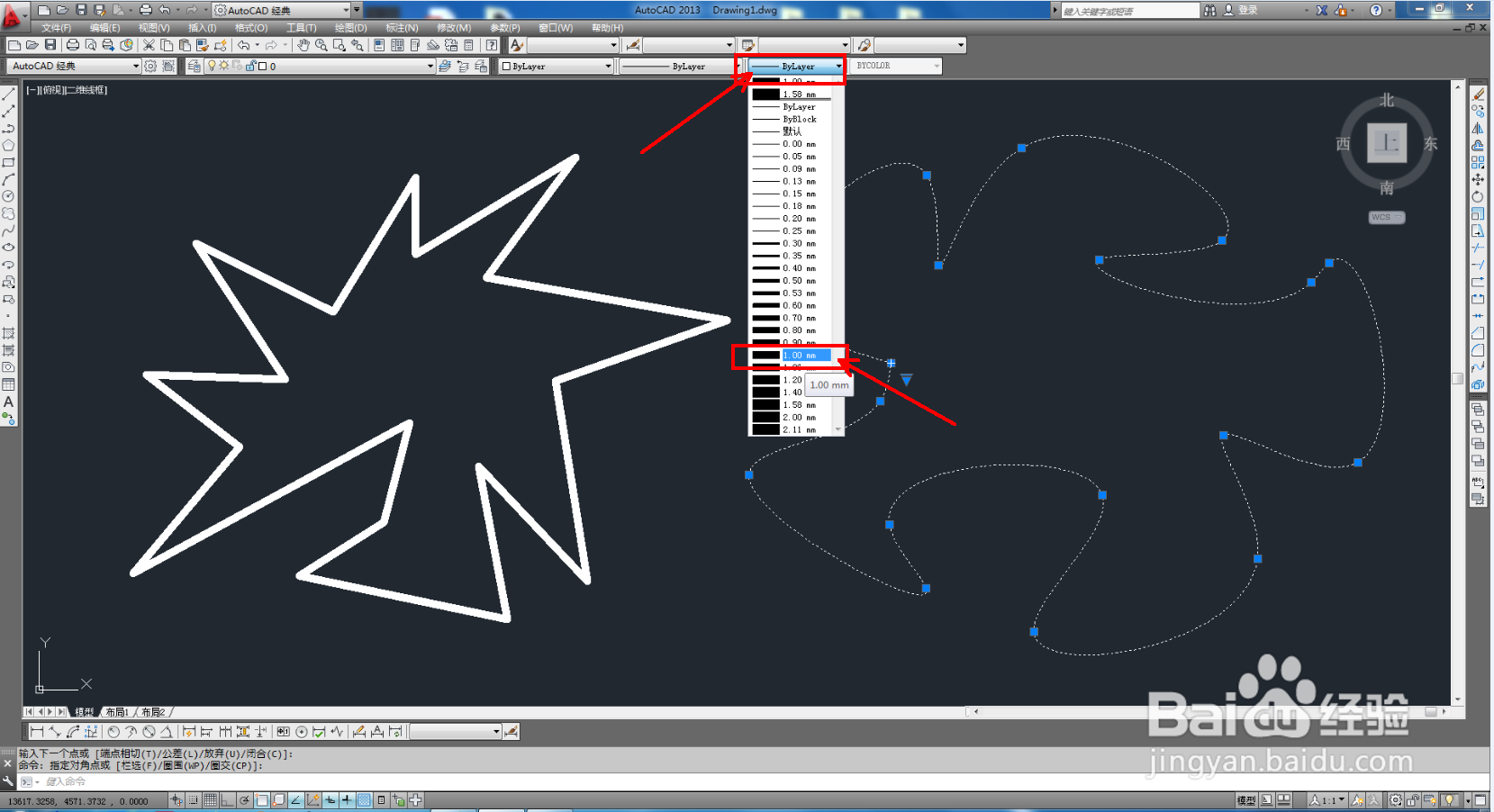
5、同样鼠标点击【显示/隐藏线宽】,启动显示线宽即可。以上就是关于CAD粗线制作方法的所有介绍。